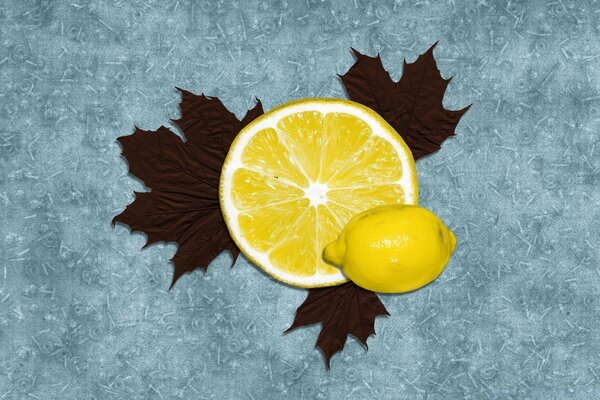Как установить заставку и обои на рабочий стол. Уменьшить обои на рабочий стол
Проблема снижения качества обоев рабочего стола Windows 10
Дотошные пользователи Windows 10 могли заметить, что при установке jpeg изображения в качестве обоев рабочего стола, качество изображения несколько ухудшается по сравнению с оригинальной картинкой. Особенно сильно увеличение количества артефактов изображения заметно на больших мониторах. Проблема, в общем, не нова и наблюдалась еще в Windows 7 и в Windows 8, в которых также качество изображения снижается на 15%. Но только в Windows 10 появилась возможность управления этим поведением системы.
При установке jpeg изображения в качестве обоев рабочего стола, Windows автоматически уменьшает его качество до 85%. Соответственно уменьшается и размер файла. Делается это для того, чтобы уменьшить количество выделяемой памяти под обои и для экономии места на диске. Таким образом, MS пытается достичь оптимального компромисса между качеством картинки, размером изображения и производительностью системы.
Система хранит сконвертированный файл в каталоге C:\Users\%username%\AppData\Roaming\Microsoft\Windows\Themes\ в файле с именем TranscodedWallpaper. Если изменить расширение данного файла на *.jpg, можно будет посмотреть используемую в качестве обоев картинку.
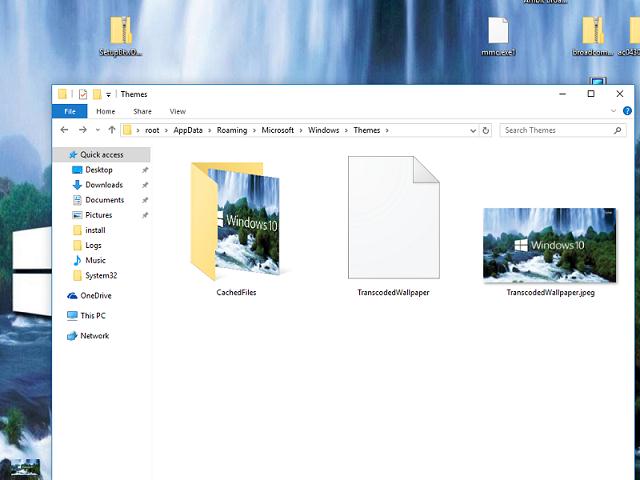
Управлять степенью сжатия изображения можно только через реестр.
- Откройте редактор реестра (regedit.exe)
- Перейдите в ветку HKEY_CURRENT_USER\Control Panel\Desktop
- Создайте новый параметр типа 32-bit DWORD с именем JPEGImportQuality
- Значение этого параметра может быть между 60 и 100 (в десятичной системе). Значение 100 означает использование максимального качества обоев рабочего стола (без компрессии). По-умолчанию система использует значение 85.
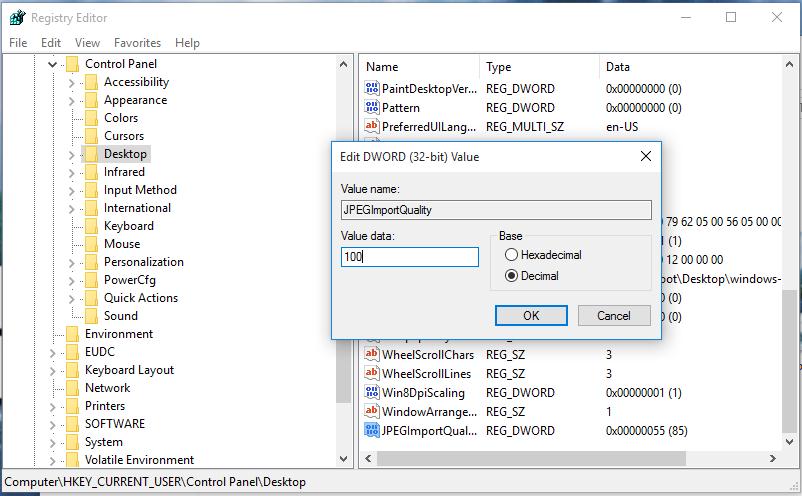
- Выполните выход из системы
- После входа, установите нужную картинку в качестве фона рабочего стола. Она должна отображаться без сжатия.
Примечание. В Windows 7/8 данный ключ реестра работать не будет. В качестве обходного решения можно заменить файл TranscodedWallpaper оригинальным файлом изображения (100% качество). Также нужно заменить файл в каталоге CachedFiles . Имя используемого файла фона можно определить по имени, в котором должно содержаться текущее разрешение экрана, например, CachedImage_1280_1024_POS4.jpg.
winitpro.ru
Как уменьшить обои

Обои - это фоновый рисунок, который находится под файлами и папками на рабочем столе. Пользователь в любое время может найти в интернете подходящие ему обои или сделать их самостоятельно. Но в некоторых случаях размер фонового рисунка может некорректно отображаться на экране монитора.
Спонсор размещения P&G Статьи по теме "Как уменьшить обои" Как удалить обои Как вернуть папку Мои документы Как переместить панель задач на рабочем столе1
В большинстве случаев неправильное отображение фонового рисунка связано с тем, что размер обоев не подходит для выбранного пользователем разрешения экрана его монитора. Исправить ситуацию можно несколькими способами: либо изменить настройки разрешения, либо уменьшить обои.2
Первый вариант подойдет далеко не всем, так как смена разрешения экрана может привести к тому, что изменится весь внешний вид элементов рабочего стола (значки и подписи к ним станут больше или меньше). Второй вариант предполагает использование графического редактора.3
Чтобы уменьшить обои, для начала выясните, каким должен быть их новый размер. Для этого кликните правой кнопкой мыши в любом свободном месте рабочего стола и выберите в контекстном меню пункт «Свойства». Откроется новое диалоговое окно «Свойства: Экран». Также его можно вызвать через «Панель управления» (категория «Оформление и темы», раздел «Экран»).4
В открывшемся окне перейдите на вкладку «Параметры» и в группе «Разрешение экрана» посмотрите, на какой отметке стоит «ползунок». К примеру, ваше разрешение – 1440 на 900 точек, запомните или запишите это значение. Запустите графический редактор (Adobe Photoshop, Corel Draw и тому подобное) и создайте новый документ с такими же параметрами в пикселях.6
Для этого подведите курсор к одному из углов выделенного фрагмента и, удерживая нажатой левую кнопку мыши, перемещайте его по диагонали до тех пор, пока не добьетесь удовлетворительного результата. Чтобы пропорции не нарушались, при изменении размера используйте клавишу Shift.7
Если же разрешение экрана пропорционально размерам новых обоев, воспользуйтесь в меню графического редактора функцией «Изменить размер изображения» (но, как правило, в таких случаях обои и без этого отображаются правильно). Сохраните новое изображение и установите его в качестве фонового рисунка обычным способом (компонент «Экран», вкладка «Рабочий стол», кнопка «Обзор»). Как простоКак установить заставку и обои на рабочий стол ~ VideoPani
Обратила внимание, что во многих фильмах на мониторах компьютеров всегда эта заставка - «Безмятежность» (1,44 МБ). Возможно, у вас тоже?
Если у вас долго загружается компьютер — одна из причин — это большой объем картинки (графической заставки) на рабочем столе. 5-100 МБ. Инструкция для Windows XP Обои (фоновые рисунки) хранятся в C:\Windows\Web\Wallpaper и в C:\Windows.Нажмите правой клавишей мыши на рабочем столе - свойства/ экран/ рабочий стол/ обзор. Выберите картинку из папки, в которой она хранится у вас на компьютере. (Для удобства можете перенести фото в папку C:\Windows\Web\Wallpaper.)Нажимаете - Открыть/Применить. Желаемое изображение появится у вас на экране (рабочем столе).
Заставки на рабочий стол, скринсейверы (screensaver, хранители экранов).
Они же - «радуйглаз», «сладослух».
Скринсейвер – небольшая программа, приложение (точнее исполняемый файл), включается во время длительного простоя компьютера, для того чтобы уберечь монитор от преждевременного выгорания, снизить энергопотребление. Что актуально для мониторов с электронно-лучевой трубкой. А для мониторов с жидкокристаллическим экраном, пожалуй, для красоты.
Заставки в Windows XP хранятся в папке C:\Windows\system32\
Для того, чтобы вам легче было найти заставки в этой объемной папке — нужно упорядочить файлы:
Правый клик мышью — Вид/Значки
Затем снова правый клик мышью - Упорядочить значки/Тип
Файлы расположены по алфавиту. Ищите - «Программа-заставка»
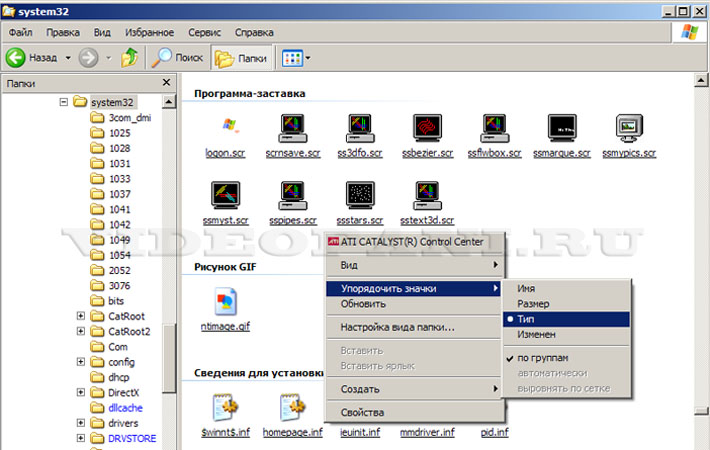
videopani.ru
Как уменьшить обои?
Обои - это фоновый рисунок, который находится под файлами и папками на рабочем столе. Пользователь в любое время может найти в интернете подходящие ему обои или сделать их самостоятельно. Но в некоторых случаях размер фонового рисунка может некорректно отображаться на экране монитора.
Инструкция
imguru.ru
Как уменьшить обои на рабочем столе
 Под обоями понимают фоновые рисунки, находящиеся под теми папками и файлами, которые размещены на рабочем столе. Все пользователи могут через интернет подобрать нужные обои или же, сделать их своими руками. Правда далеко не всегда размеры фоновых рисунков способны корректно отображаться на самом мониторе.
Под обоями понимают фоновые рисунки, находящиеся под теми папками и файлами, которые размещены на рабочем столе. Все пользователи могут через интернет подобрать нужные обои или же, сделать их своими руками. Правда далеко не всегда размеры фоновых рисунков способны корректно отображаться на самом мониторе.
Способы изменения рисунка
Довольно часто фондовый рисунок может неправильно отображаться, так как размеры выбранных картинок не всегда подходят под разрешение монитора. Как правило, подобный дефект легко устраняется в том случае, если пользователь проведет:
- уменьшение обоев;
- изменение настроек разрешения.
Если рассматривать первый способ, то он связан с применением графических редакторов. Что же касается другого способа, то он подходит не всем пользователям, а все потому что при изменении разрешения экрана, может полностью поменяться внешний облик каждого элемента, представленного на рабочем столе. К примеру, сами значки могут уменьшиться или, наоборот, увеличиться.
Как уменьшить обои?
 Стоит отметить, что обои можно уменьшить, но перед этим следует заранее определиться с их новым размером. Обычно для этого нужно при помощи мышки вызвать на рабочий стол контекстное меню, где зайдите в такой пункт, как ''Свойства''. После чего появляются диалоговые окна, под названием ''Свойства: Экран''. Помимо этого, данный пункт можно найти в ''Панели управления''.
Стоит отметить, что обои можно уменьшить, но перед этим следует заранее определиться с их новым размером. Обычно для этого нужно при помощи мышки вызвать на рабочий стол контекстное меню, где зайдите в такой пункт, как ''Свойства''. После чего появляются диалоговые окна, под названием ''Свойства: Экран''. Помимо этого, данный пункт можно найти в ''Панели управления''.
Как только будет открыто основное окно, необходимо выбрать вкладку ''Параметры'', причем не стоит забывать и про положение ''ползунка'', которое определяется благодаря группе ''Разрешение экрана''. Далее нужно запустить один из графических редакторов, к наиболее распространенным сейчас относят:
- Corel Draw;
- Adobe Photoshop.
Следующий шаг связан с открытием файла, где находятся обои, который нужно скопировать в буфер обмена. Далее нужно перейти в новый документ, куда следует вставить подходящее изображение, сохраненное в буфере обмена. Теперь все, что остается, так это подобрать нужное разрешение экрана, то есть подвести курсор к углу представленного фрагмента, который затем переместите по диагонали. Самое главное делать это до тех пор, пока не будет достигнут удовлетворительный результат. Для того чтобы все пропорции были сохранены, вам необходимо в момент изменения размеров нажимать такую клавишу, как Shift. Благодаря этим действиям можно сохранить изображение, а также использовать его в виде фоновой заставки.
www.freeoboi.ru